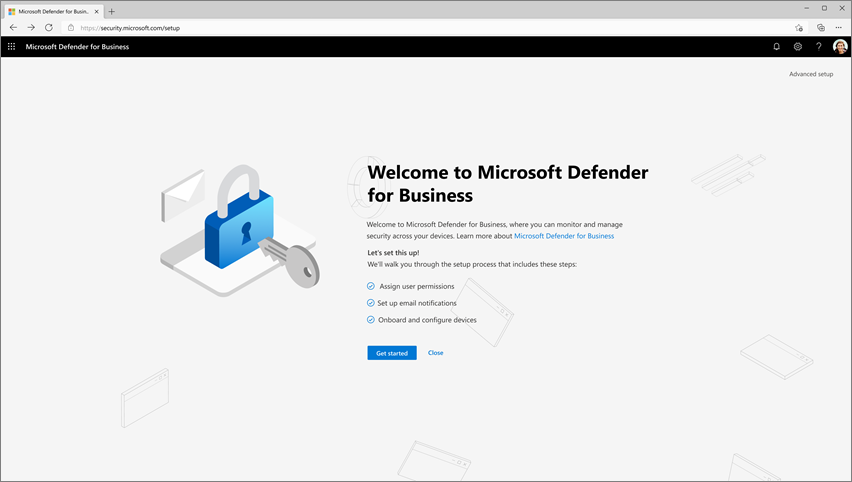Konfigurowanie i konfigurowanie Microsoft Defender dla Firm
W tym artykule opisano ogólny proces konfiguracji Defender dla Firm.
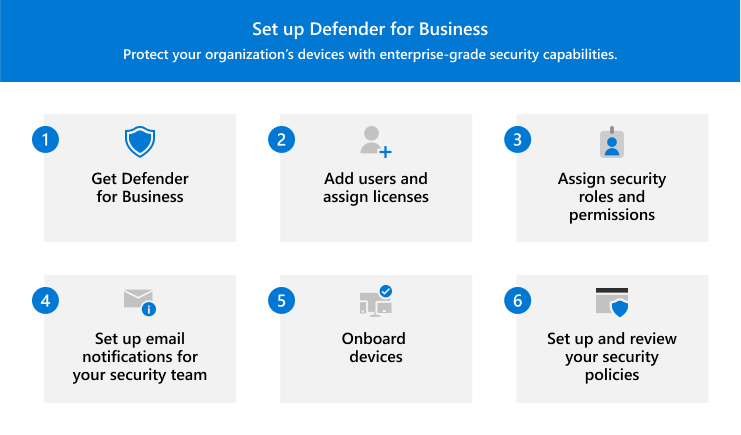
Proces obejmuje:
- Uzyskiwanie Defender dla Firm.
- Dodawanie użytkowników i przypisywanie licencji.
- Przypisywanie ról zabezpieczeń i uprawnień dla zespołu ds. zabezpieczeń.
- Konfigurowanie powiadomień e-mail dla zespołu ds. zabezpieczeń.
- Dołączanie urządzeń tak, aby były chronione tak szybko, jak to możliwe.
- Konfigurowanie i przeglądanie zasad zabezpieczeń i ustawień.
Opcje konfiguracji
Gdy wszystko będzie gotowe do skonfigurowania i skonfigurowania Defender dla Firm, możesz wybrać jedną z kilku opcji:
- Użyj kreatora konfiguracji , aby udzielić dostępu zespołowi ds. zabezpieczeń, skonfigurować powiadomienia e-mail dla zespołu ds. zabezpieczeń, dołączyć urządzenia firmy z systemem Windows i zastosować domyślne ustawienia zabezpieczeń do tych urządzeń; lub
- Przeprowadź proces konfiguracji ręcznie, krok po kroku i samodzielnie wykonaj kroki konfiguracji.
Uwaga
Korzystanie z kreatora konfiguracji jest opcjonalne. Jeśli nie chcesz korzystać z kreatora lub kreator zostanie zamknięty przed zakończeniem procesu konfiguracji, możesz samodzielnie ukończyć proces konfiguracji i konfiguracji.
Pobierz Defender dla Firm. Rozpocznij subskrypcję próbną lub płatną już dziś. Możesz wybrać autonomiczną wersję Defender dla Firm lub pobrać ją w ramach Microsoft 365 Business Premium. Zobacz Pobieranie Microsoft Defender dla Firm. A jeśli planujesz dołączyć serwery, zobacz Jak uzyskać Microsoft Defender dla Firm — serwery.
W portalu Microsoft Defender (https://security.microsoft.com) w okienku nawigacji wybierz pozycję Urządzenia zasobów>. Jeśli Defender dla Firm nie jest jeszcze aprowizowane, proces ten rozpoczyna się teraz.
Dodawanie użytkowników i przypisywanie licencji Defender dla Firm. Należy wykonać to zadanie przed uruchomieniem kreatora konfiguracji. Zobacz Dodawanie użytkowników i przypisywanie licencji w Microsoft Defender dla Firm.
Podczas dodawania użytkowników utwórz listę nazw i adresów e-mail zespołu zabezpieczeń. Ta lista będzie przydatna podczas korzystania z kreatora konfiguracji. Aby wyświetlić listę użytkowników, w Centrum administracyjne platformy Microsoft 365 (https://admin.microsoft.com) przejdź do pozycji Użytkownicy>aktywni użytkownicy.
W portalu Microsoft Defender (https://security.microsoft.com) w okienku nawigacji wybierz pozycję Urządzenia zasobów>. Powinien zostać wyświetlony ekran główny kreatora konfiguracji, jak pokazano na poniższej ilustracji:
Wybierz pozycję Rozpocznij , aby rozpocząć korzystanie z kreatora.
Przypisz uprawnienia użytkownika. W pierwszym kroku kreatora konfiguracji udzielisz zespołowi ds. zabezpieczeń dostępu do portalu Microsoft Defender (https://security.microsoft.com). W tym portalu ty i Twój zespół ds. zabezpieczeń będziecie zarządzać twoimi możliwościami zabezpieczeń, wyświetlać alerty i podejmować wszelkie wymagane akcje w przypadku wykrytych zagrożeń. Dostęp do portalu jest udzielany za pośrednictwem ról, które implikują określone uprawnienia. Dowiedz się więcej o rolach i uprawnieniach.
W Defender dla Firm członkowie zespołu ds. zabezpieczeń mogą mieć przypisaną jedną z następujących trzech ról:
- Administrator zabezpieczeń: administrator zabezpieczeń może wyświetlać i edytować ustawienia zabezpieczeń oraz podejmować działania w przypadku wykrycia zagrożeń.
- Czytelnik zabezpieczeń: czytelnik zabezpieczeń może wyświetlać informacje w raportach, ale nie może zmieniać żadnych ustawień zabezpieczeń.
Konfigurowanie powiadomień e-mail. W tym kroku kreatora konfiguracji możesz skonfigurować powiadomienia e-mail dla zespołu ds. zabezpieczeń przy użyciu listy utworzonej w kroku 2. Po wygenerowaniu alertu lub wykryciu nowej luki w zabezpieczeniach twój zespół ds. zabezpieczeń nie przegapi go, nawet jeśli znajduje się poza biurkiem. Dowiedz się więcej o powiadomieniach e-mail.
Dołączanie i konfigurowanie urządzeń z systemem Windows. W tym kroku kreatora instalacji można dołączyć urządzenia z systemem Windows do Defender dla Firm. Od razu dołączanie urządzeń pomaga chronić te urządzenia od pierwszego dnia. Pamiętaj, że ten krok kreatora dotyczy tylko urządzeń z systemem Windows. Inne urządzenia można później dołączyć. Zobacz Dołączanie urządzeń do Microsoft Defender dla Firm.
Uwaga
Jeśli twoja organizacja korzysta z Microsoft Intune, a urządzenia są już zarejestrowane w Intune, Defender dla Firm monituje o kontynuowanie korzystania z Intune lub przejście do korzystania z uproszczonego procesu konfiguracji w portalu Microsoft Defender. Zobacz Wybieranie miejsca zarządzania zasadami zabezpieczeń i urządzeniami.
Defender dla Firm oferuje również automatyczne dołączanie urządzeń z systemem Windows zarejestrowanych w Intune. Automatyczne dołączanie to uproszczony sposób dołączania urządzeń z systemem Windows do Defender dla Firm. Zalecamy wybranie opcji "wszystkie zarejestrowane urządzenia", aby urządzenia z systemem Windows były rejestrowane w Intune, a następnie dołączane do Defender dla Firm automatycznie.
Skonfiguruj zasady zabezpieczeń. Defender dla Firm obejmuje domyślne zasady zabezpieczeń dla ochrony następnej generacji i ochrony zapory, które mogą być stosowane do urządzeń firmy. Te domyślne zasady używają zalecanych ustawień i zostały zaprojektowane tak, aby zapewnić silną ochronę urządzeń. Możesz zacząć od domyślnych zasad i dodać więcej później. Zobacz Konfigurowanie, przeglądanie i edytowanie zasad i ustawień zabezpieczeń.
Wybierz następny krok. Po zakończeniu pracy kreatora konfiguracji zostanie wyświetlony monit o wybranie następnego kroku. Możesz na przykład dołączyć urządzenia, wyświetlić pulpit nawigacyjny zabezpieczeń lub wyświetlić zasady zabezpieczeń.
Następne kroki
Po przeczytaniu tego artykułu przejdź do następujących czynności:
- Pobierz Microsoft Defender dla Firm i Microsoft Defender dla Firm — serwery.
- Dodaj użytkowników i przypisz licencje w Microsoft Defender dla Firm.
Po skonfigurowaniu i skonfigurowaniu Defender dla Firm następne kroki to: